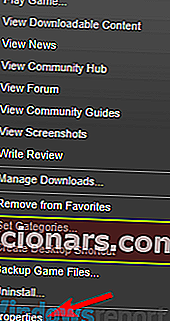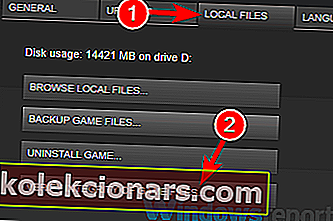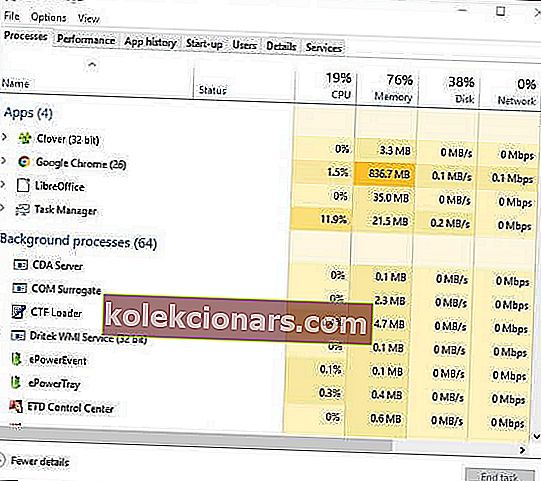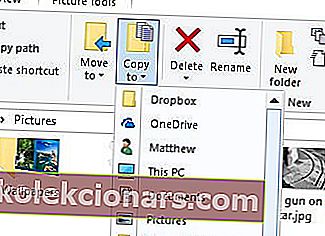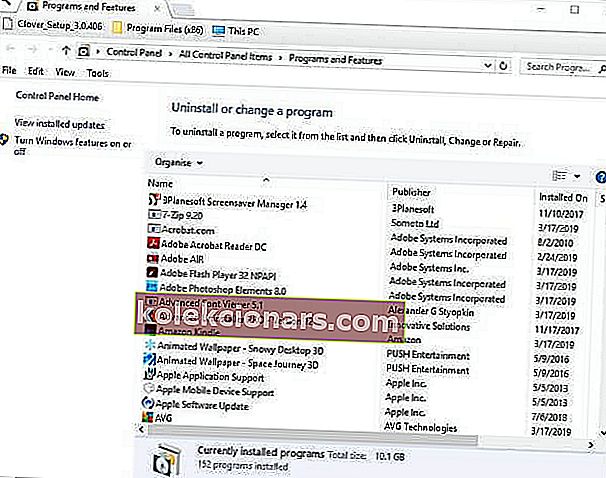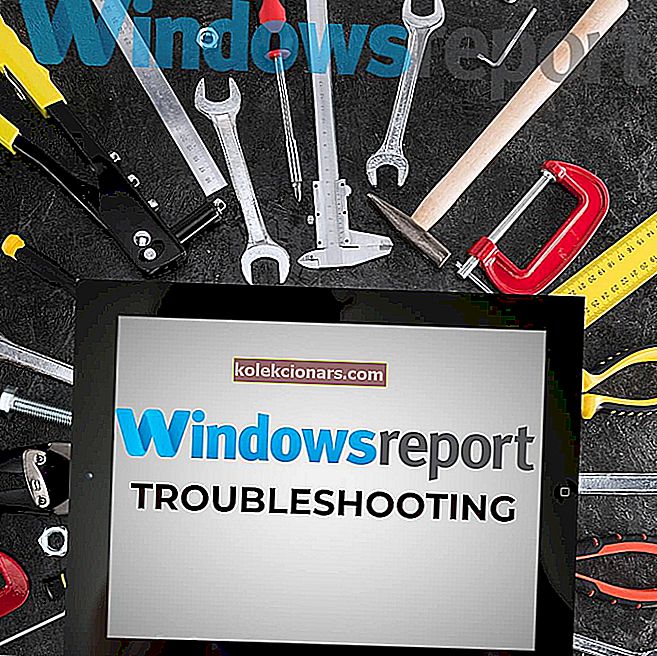- Veateates öeldakse: Saatusliku tõrke loomine kohaliku Steam-kliendi protsessiga ei õnnestunud. Veenduge, et kasutate Steami uusimat versiooni .
- Viga võib olla tingitud rikutud või puuduvatest mängufailidest. Niisiis, kontrollige nende mängude mängufailide terviklikkust, mida ei käivitata.
- Auruvead on väga tüütud, kuna need ilmuvad just siis, kui soovite mängida. Kui teil seda esineb, minge jaotisse Kuidas parandada Steami vigu, et saada täielikud juhised probleemi lahendamiseks.
- Kategoorias Steam - Gaming kogukonna uudised ja juhendid leiate kõik, mida peate Steami kohta teadma, sealhulgas palju lahendusi võimalikele probleemidele.
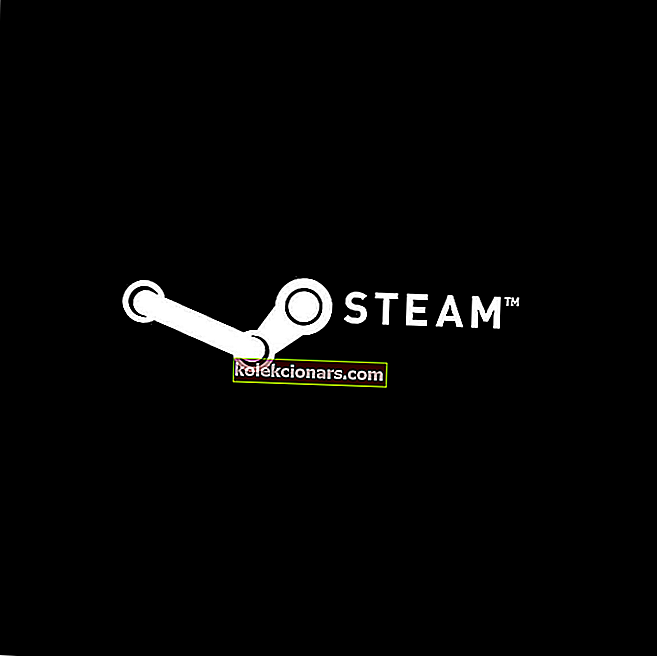
Fatal error ühendamine ebaõnnestus veateate hüppab mõned Steam kasutajad, kui nad püüavad käivitada mänge.
Veateates öeldakse: Saatusliku tõrke loomine kohaliku Steam-kliendi protsessiga ei õnnestunud. Veenduge, et kasutate Steami uusimat versiooni .
See viga ilmneb tavaliselt Valve mängude puhul, näiteks Counter Strike ja Team Fortress 2. Need mängud ei käivitu, kui kuvatakse tõrge, et Fatal tõrge ei õnnestunud ühendada .
Mängijad, kes peavad selle vea parandama, saavad seda teha nende resolutsioonidega.
Kuidas ma Steamis fataalset viga parandada ?
- Kontrollige mängude faile
- Logi välja ja uuesti Steami
- Sulgege aur Task Manageri kaudu
- Lülitage Steam Beta kontole
- Kontrollige Steami värskendusi
1. Kontrollige mängude faile
Fatal error ühendamine ebaõnnestus viga võib olla tingitud rikutud või puudu mängu faile. Niisiis, kontrollige nende mängude mängufailide terviklikkust, mida ei käivitata. Kasutajad saavad seda teha järgmiselt.
- Avage Steami klienditarkvara.
- Valige Steamis vahekaart Raamatukogu.
- Paremklõpsake mängul, mida ei käivitata, ja valige Atribuudid .
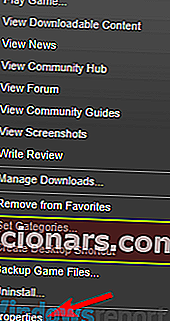
- Klõpsake vahekaarti Kohalikud failid .
- Seejärel valige suvand Kontrolli mängufailide terviklikkust .
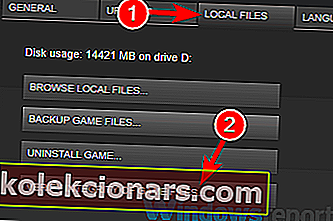
2. Logige välja ja uuesti Steami
See on üllatavalt otsene lahendus, mille mõned kasutajad on öelnud, et fataalse tõrke parandamine ebaõnnestus .
Kui viga on seotud kasutaja Steami kontoga, võib Steamist välja logimine ja uuesti sisselogimine selle lihtsalt parandada. Kasutajad saavad Steamist välja logida järgmiselt.
- Avage Steami aken.
- Klõpsake tarkvara akna vasakus ülanurgas menüüd Steam.
- Valige suvand Muuda kasutajat .
- Täiendava kinnituse saamiseks vajutage väljalogimisnuppu .
- Seejärel avaneb Steami sisselogimise aken, kust kasutajad saavad uuesti sisselogimiseks sisestada oma konto üksikasjad.
3. Sulgege Steam tegumihalduri kaudu
Üsna paljud kasutajad on tarkvara taaskäivitamisega kinnitanud, et on Steami parandanud.
Need kasutajad sulgesid aga mängukliendi ja kõik muud Steami protsessid tegumihalduriga. Nii saavad kasutajad tegumihalduriga Steami taaskäivitada.
- Kasutajad saavad avada tegumihalduri , paremklõpsates tegumiribal ja valides tegumihalduri .
- Seejärel valige vahekaardil Protsessid Steam Client .
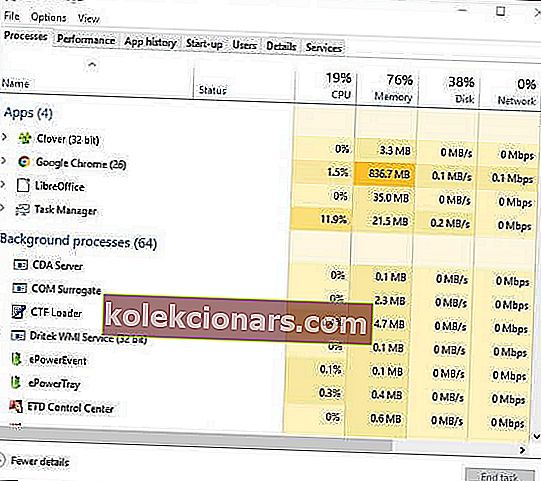
- Steami lõpetamiseks vajutage nuppu Lõpeta ülesanne .
- Lisaks valige kõik muud vahekaardil Protsessid loetletud Steami protsessid (kui neid on) ja klõpsake nuppu Lõpeta ülesanne .
- Seejärel taaskäivitage tarkvara Steam.
- Mõni kasutaja võib vajada ka Steami taaskäivitamist administraatori õigustega, paremklõpsates tarkvara otseteeikooni ja valides kontekstimenüüst käsu Käivita administraatorina .
4. Lülitage Steam Beta kontole
Steami beetakontole üleminek on veel üks parandus, mille vähesed kasutajad on enda jaoks töötanud.
Beetakonto saab kõik uusimad värskendused enne nende levitamist beetaversioonita kasutajatele. Kasutajad saavad Steami beetakontole üle minna järgmiselt.
- Käivitage Steami klient.
- Klõpsake menüüd Steam ja valige sealt suvand Seaded .
- Klõpsake akna Seaded vasakul valikul Konto .
- Vajutage nuppu Muuda .
- Valige rippmenüüst Beeta osalemine suvand Steam Beta Update.
- Valige suvand OK .
- Seejärel taaskäivitage Steam vastavalt juhistele.
5. Kontrollige Steami värskendusi
Veateates öeldakse: Veenduge, et kasutaksite Steami uusimat versiooni . Seega annab veateade kasutajatele vihje Steami värskendamiseks.
Kasutajad saavad värskendusi kontrollida, klõpsates nupul Steam ja File . Seejärel valige suvand Check for Steam Client Update .
Steami uuesti installimine on veel üks viis, kuidas kasutajad saavad tarkvara värskendada. Seejärel saavad kasutajad enne uuesti installimist tarkvara veebisaidilt kõige värskema Steami versiooni hankida.
Kasutajad peavad aga desinstallimisel oma mänguandmete säilitamiseks kausta Steamapps teise kataloogi kopeerima.
Kasutajad saavad Steami mänge varundada ja klienditarkvara uuesti installida järgmiselt.
- File Exploreri avamiseks vajutage Windowsi klahvi + E kiirklahvi .
- Avage File Exploreris mängude kaust Steam. Selle kausta vaiketee on C: Program FilesSteam .
- Seejärel valige Steamappsi alamkaust ja vajutage nuppu Kopeeri .
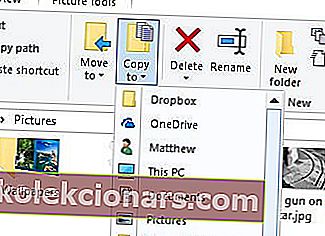
- Valige kaust, kuhu Steamappid kopeerida .
- Seejärel saavad kasutajad Steami desinstallida, vajutades Windowsi klahvi + R , sisestades rakenduses Run käsu appwiz.cpl ja klõpsates nuppu OK .
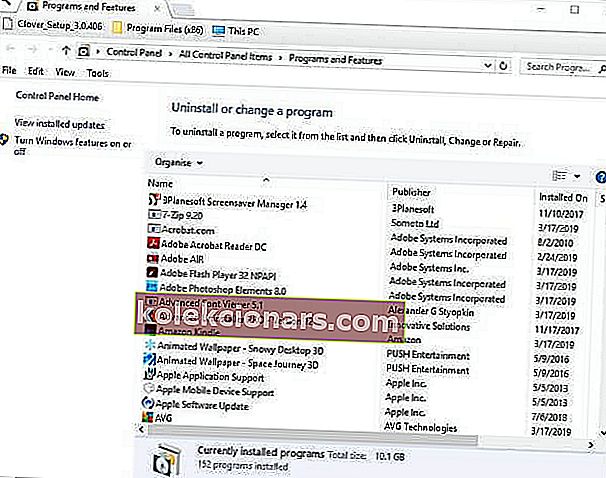
- Seejärel valige Steam ja klõpsake nuppu Desinstalli või Muuda / Eemalda .
- Pärast Steami eemaldamist taaskäivitage Windows.
- Seejärel klõpsake tarkvara värskenduse installimiseks allalaadimiseks tarkvara veebisaidil Install Steam . Steami lisamiseks Windowsi avage häälestusviisard.
- Pärast mängukliendi uuesti installimist viige kopeeritud Steamappsi alamkaust kausta Steam tagasi.
Need on mõned resolutsioonid, mille mängijad on kinnitanud, et fataalse tõrke viga ei õnnestunud ühendada .
Sellisena parandavad ülaltoodud resolutsioonid tõenäoliselt enamiku kasutajate vea, et nad saaksid uuesti Steam'is Valve mänge mängida.
KKK: Lisateave Steami kohta
- Kuidas parandada Steami ei õnnestunud Steamui DLL-i laadida?
- Kuidas käivitada Steami administraatorina?
- Kuidas ma Steami saan?
Toimetaja märkus: see postitus avaldati algselt 2019. aasta aprillis ja seda on värskuse, täpsuse ja igakülgsuse huvides hiljem uuendatud ja ajakohastatud märtsis 2020.